ユーザーサポート > 活用事例集 > フロント業務
【質問】予約を受ける際にお客様の個人食事会場も一緒に割り当てをして管理していますが、当日の宿泊者数によっては直前に会場が変更になる場合があります。
特に、同じ個人食事会場に割り当てているお客様をまとめて別の会場に変更する場合において、何か効率の良い方法はないでしょうか。
 |
【解決策】
ある個人食事会場から別の個人食事会場へ、ワンクリックで移動させることは出来ません。
そのため、移動前の個人食事会場に割り当てているお客様の割り当てを解除し、移動後の個人食事会場に割り当て直す、という
2段階の操作が必要になります。この操作を最短で行う方法は以下の通りです。
手順1.フロント業務⇒会場アサインボタンを押し、会場アサイン画面を立ち上げます。
移動前の個人食事会場・時間帯を画面上半分のタイムスケジュールで選択し、ダブルクリックします。
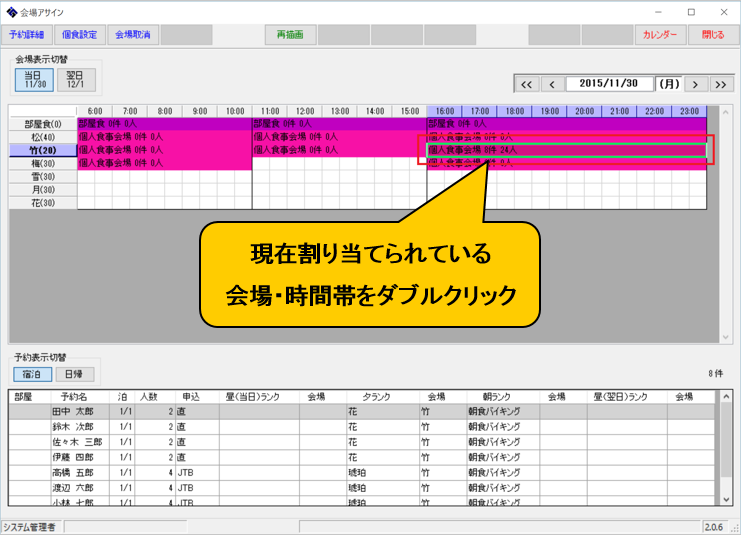 |
手順2.個人食事会場詳細画面が立ち上がります。
画面右側の一覧から移動させたいお客様の行を選択し、「アサイン取消」をクリックします。
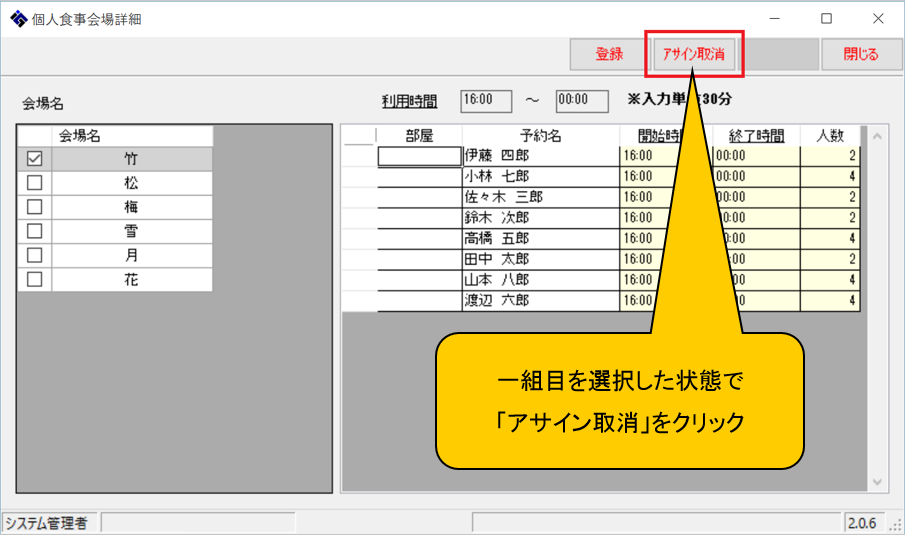 |
手順3.選択したお客様が一覧から消去されます。この操作を繰り返し、移動させたい全てのお客様が一覧から消去された状態にします。
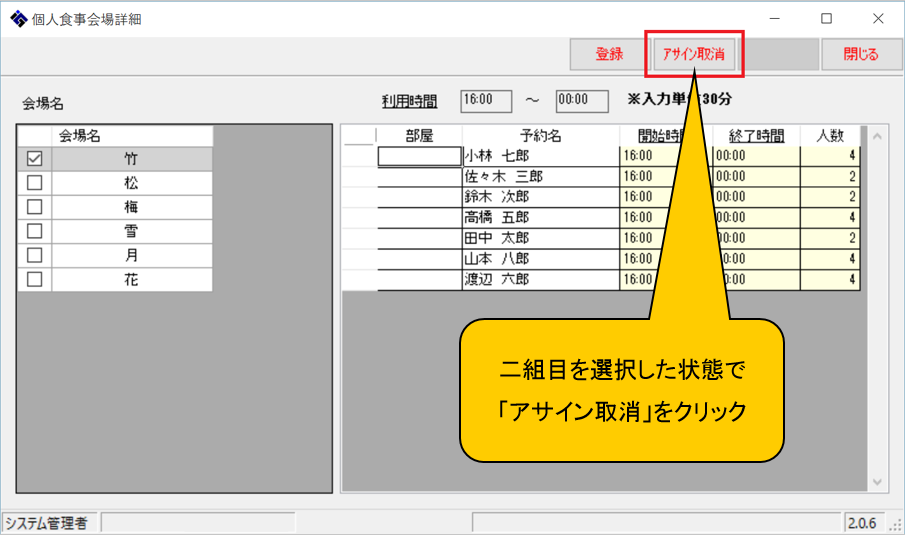 |
手順4.「登録」をクリックし、移動前の会場の状態を確定させます。
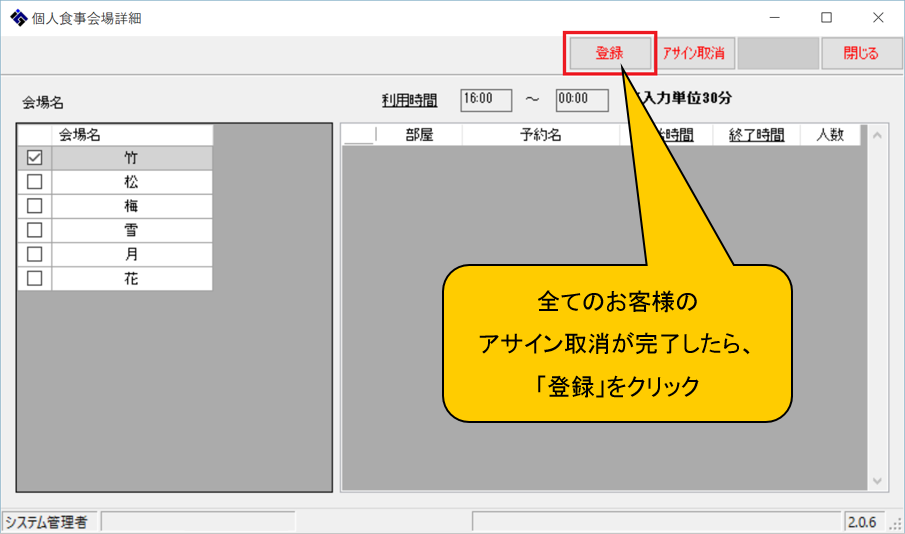 |
手順5.個人食事会場詳細画面が消え、会場アサイン画面に戻ります。
画面下半分の一覧では、会場の割り当てが無くなったお客様を確認できます。(手順1の図と比較してみてください。)
 |
手順6.一覧の中から、移動後の個人食事会場に割り当てたいお客様を選択します。
Ctrlキーを押しながら一行ずつクリックしていくことで、まとめて選択することができます。
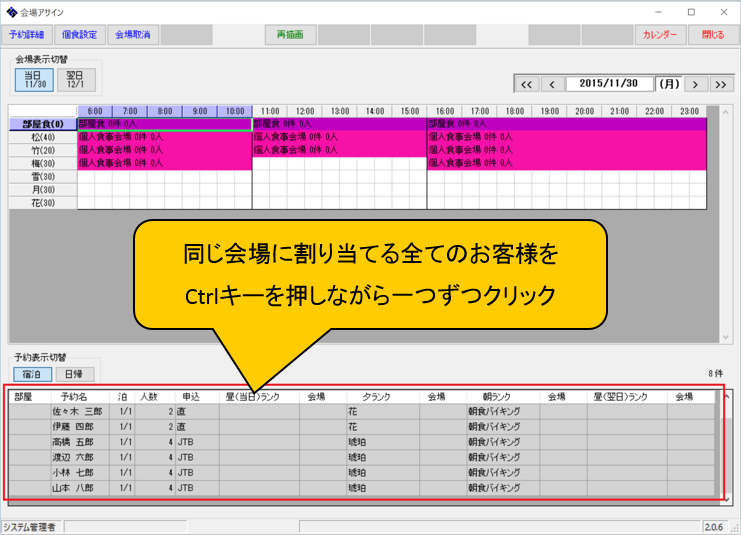 |
手順7.移動後の個人食事会場・時間帯目掛けて、ドラッグ&ドロップします。一括で個人食事会場が割り当てられます。
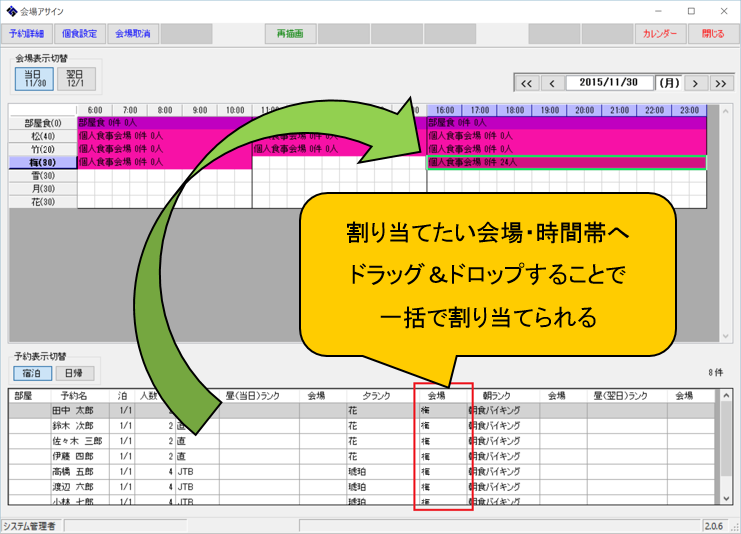 |
具体的な操作方法は、簡易マニュアル・オペレーションマニュアル及びe-ラーニングを参照ください。
(会場に関する操作は全て、予約業務から入った箇所にあります。)
<参考>簡易マニュアル
6:会場操作を行う ⇒ 6−3:会場を取り消す
6:会場操作を行う ⇒ 6−1:会場を登録する
第6章:予約業務 ⇒ 6−4:会場操作を行う ⇒ 会場を取り消す
第6章:予約業務 ⇒ 6−4:会場操作を行う ⇒ 会場を登録する
予約業務 ⇒ 食事会場を割り当てる
2015-11-30 更新